Program vypálit obraz na disk: přehled nejlepších aplikací
Velmi často se uživatelé setkávají s problémem psaní obrázků na disk. Pro některé to zpravidla vyvolává dostatečné pochybnosti, zejména v případech, kdy systém nemá nainstalovaný softwarový balík odpovědný za tento proces, nebo samotný "OS" má verzi pod "sedmi". V systémech Windows XP a nižších je vlastní program pro záznam obrazu na disku prostě chybějící. Zvažte několik možností, které vám v tomto případě pomohou.
Proč potřebujeme obrázky

Když mluvíme o obrázcích, jsou ve většině případů navrženy tak, aby uchovávaly data o původním optickém paměťovém médiu, informacích o pevných discích nebo konfiguraci pracovního systému, optické jednotky. Nyní se podíváme na proces záznamu obrazu.
Základy psaní obrázků na disk
Na začátku stojí za zmínku, že byste neměli zaměňovat obvyklý přenos informací ve formě jednoho souboru typu ISO (nebo jiného formátu) na optické médium. Jakýkoli program pro zápis obrázku na disk pracuje trochu jinak: v tomto procesu nahrávání disku jsou komprimované informace v jednom souboru extrahovány z obrázku (a samotný soubor není zkopírován). Takový proces je trochu jako rozbalení archivu, pouze extrahované soubory a složky nejsou uloženy na pevném disku, nýbrž na optických médiích, jako je CD nebo DVD.
Top programy
Nyní se podíváme na několik aplikací, které vám umožňují napsat obrázek na disk libovolného formátu. Mezi nejpopulárnější aplikace patří UltraISO (software pro vypalování obrazu na discích), Daemon Tools, Alcohol 120% a známý softwarový balík NERO Burning ROM.
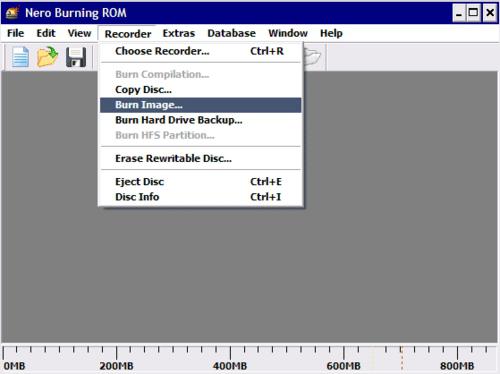
Pro aplikaci UltraISO, jak je zřejmě pochopitelné, je formát ISO "nativní". Ale to naprosto neznamená, že nemůže pracovat s jinými podobnými. datových typů. Obecně platí, že všechny aplikace tohoto směru jsou navrženy tak, aby vnímaly téměř všechny známé formáty vytvořené v jiných aplikacích. Jinými slovy, není žádný rozdíl, který program pro zápis obrázku na disk nebo pro vytvoření samotného obrazu pro následnou práci s ním byl použit zpočátku.
Například pomocí takových aplikací můžete číst a psát spoustu formátů. Pro NERO je to NRG, pro nástroje Daemon Tools je MDX (zastaralá kombinace MDS + MDF). Pro Alkohol 120% je to MDS, nemluvě o mnoha dalších běžných formátech.
Každý program pro zápis obrázku na disk má k dispozici speciální nabídky a příkazy, pomocí kterých můžete aktivovat začátek procesu. Podle základního principu musíte v samotné aplikaci otevřít požadovaný soubor s obrázkem (nebo je přetáhnout do hlavního pracovního okna programu) a potom kliknout na tlačítko spuštění záznamu. Názvy tlačítek se mohou lišit, ale podstata se z toho nezmění.
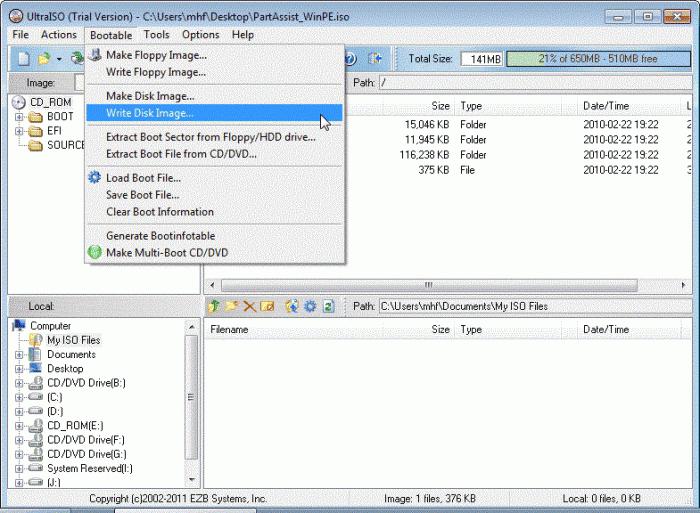
Můžete použít alternativní metodu dvojitého kliknutí na obrazový soubor v správci souborů, protože každý program pro zápis obrázku na disk během instalace do systému nastavuje přidružení se soubory tohoto typu. Pokud je nainstalováno více aplikací, můžete použít kontextové nabídky pomocí příkazu "Otevřít s ...", kde je vybrána požadovaná aplikace. To je všechno. Vezměte prosím na vědomí: před spuštěním procesu je vhodné před zaškrtnutím řádku "Check data after recording" (tzv. Ověření) zaškrtnout. V tomto případě můžete být pevně přesvědčeni, že nahraný disk bude čitelný bez problémů.
Nástroje Windows 7
Zdá se, že při vytváření "sedmi" si vývojáři uvědomili, že program pro záznam obrazu na disku pro systém Windows 7 by měl být bezpodmínečně přítomen. V tomto případě není třeba instalovat aplikace třetích stran popsané výše.
Pro spuštění procesu jednoduše poklepejte na obrazový soubor ve stejném "Průzkumníku", po kterém bude spuštěna "nativní" aplikace s názvem "Windows Image Recorder".
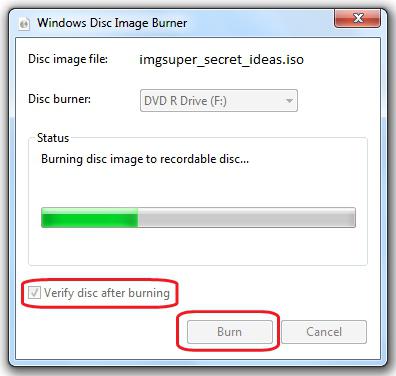
Následující akce se zcela neodlišují od standardního procesu. Opět je žádoucí nastavit ověření dat na konci záznamu. Takový program pro zápis obrázku na disk je poměrně snadný a nevyžaduje speciální znalosti, které mohou být vyžadovány při práci s více složitými aplikacemi a softwarovými balíčky uvedenými výše. No, co si vybrat jako hlavní nástroj pro práci s obrázky, každý rozhodne pro sebe. Nejlepší je vyzkoušet několik aplikací, aby bylo možné zjistit, který program je nejvhodnější nebo zda vyhovuje potřebám uživatele (i když všechny možnosti a principy fungování jsou téměř totožné).